
Guida Wi-Fi Direct™
Versione 0
ITA
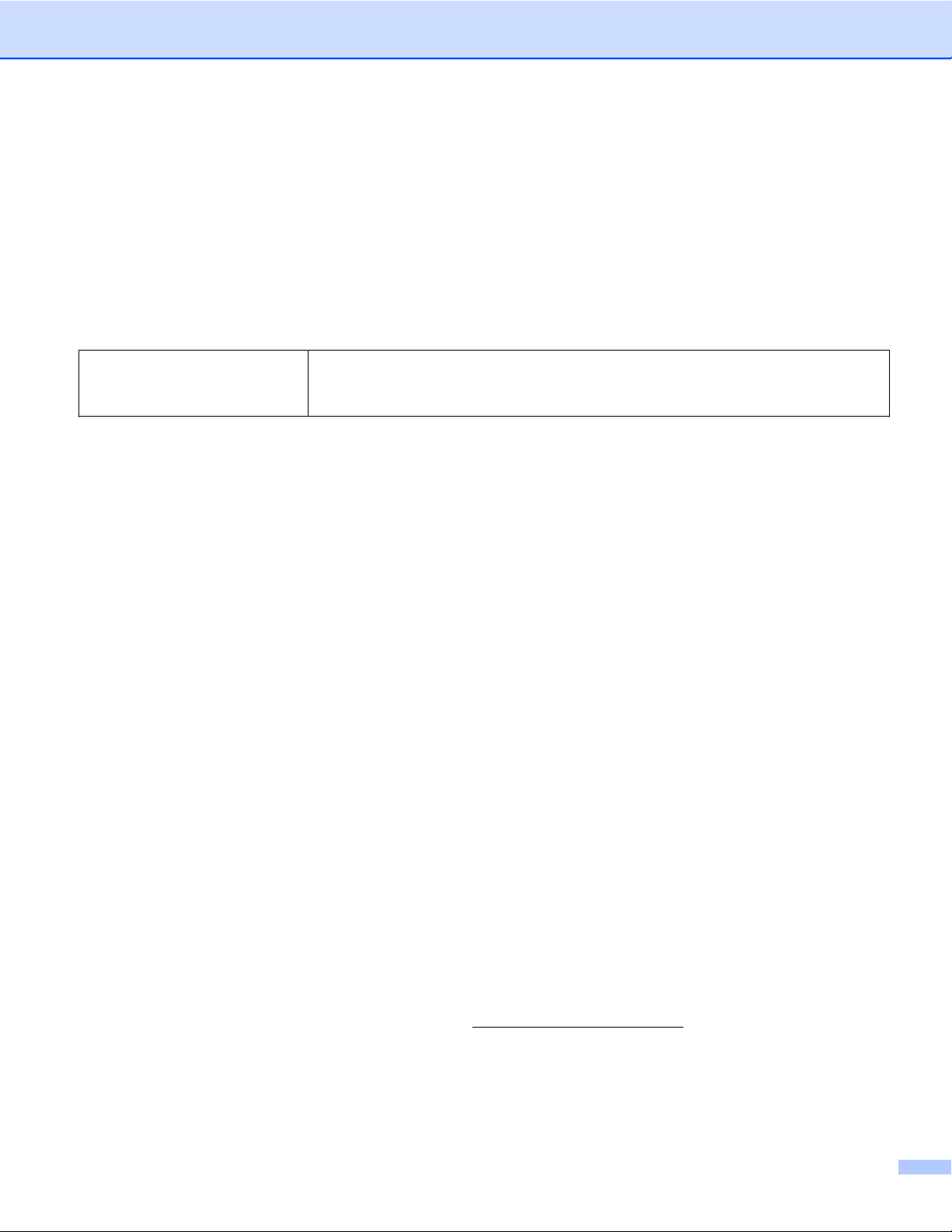
Modelli interessati
Questa Guida dell'utente è valida per i modelli elencati di seguito:
MFC-J870DW/J875DW
Definizioni delle note
Nella presente Guida dell'utente viene utilizzata la seguente icona:
Le note spiegano come intervenire in determinate situazioni oppure
NOTA
offrono suggerimenti relativi all'utilizzo delle diverse funzioni
dell'apparecchio.
Marchi commerciali
Il logo Brother è un marchio registrato di Brother Industries, Ltd.
Brother è un marchio commerciale di Brother Industries, Ltd.
Wi-Fi Alliance è un marchio registrato di Wi-Fi Alliance.
WPA, WPA2, Wi-Fi Protected Setup e Wi-Fi Direct sono marchi commerciali di Wi-Fi Alliance.
Android è un marchio commerciale di Google Inc.
Google Play è un marchio commerciale di Google Inc.
Apple, iPad, iPhone, iPod touch e Safari sono marchi commerciali di Apple Inc., registrati negli Stati Uniti e
in altri Paesi.
AirPrint è un marchio commerciale di Apple Inc.
Windows è un marchio registrato di Microsoft Corporation negli Stati Uniti e in altri Paesi.
Ogni azienda i cui programmi software sono citati nel presente manuale ha un Contratto di licenza software
specifico per i rispettivi programmi proprietari.
Eventuali nomi commerciali e nomi di prodotto di altre aziende presenti sui prodotti Brother, i
documenti ed eventuali altri materiali ad essi correlati sono marchi o marchi registrati delle rispettive
società.
NOTA IMPORTANTE
In questo manuale vengono utilizzati i messaggi visualizzati sul display LCD del modello MFC-J870DW,
salvo diversa indicazione.
Accedere al Brother Solutions Center all'indirizzo
pagina relativa al modello in uso per scaricare altri manuali.
Non tutti i modelli sono disponibili in tutti i paesi.
http://solutions.brother.com/ e fare clic su Manuali nella
©2013 Brother Industries, Ltd. Tutti i diritti riservati.
i
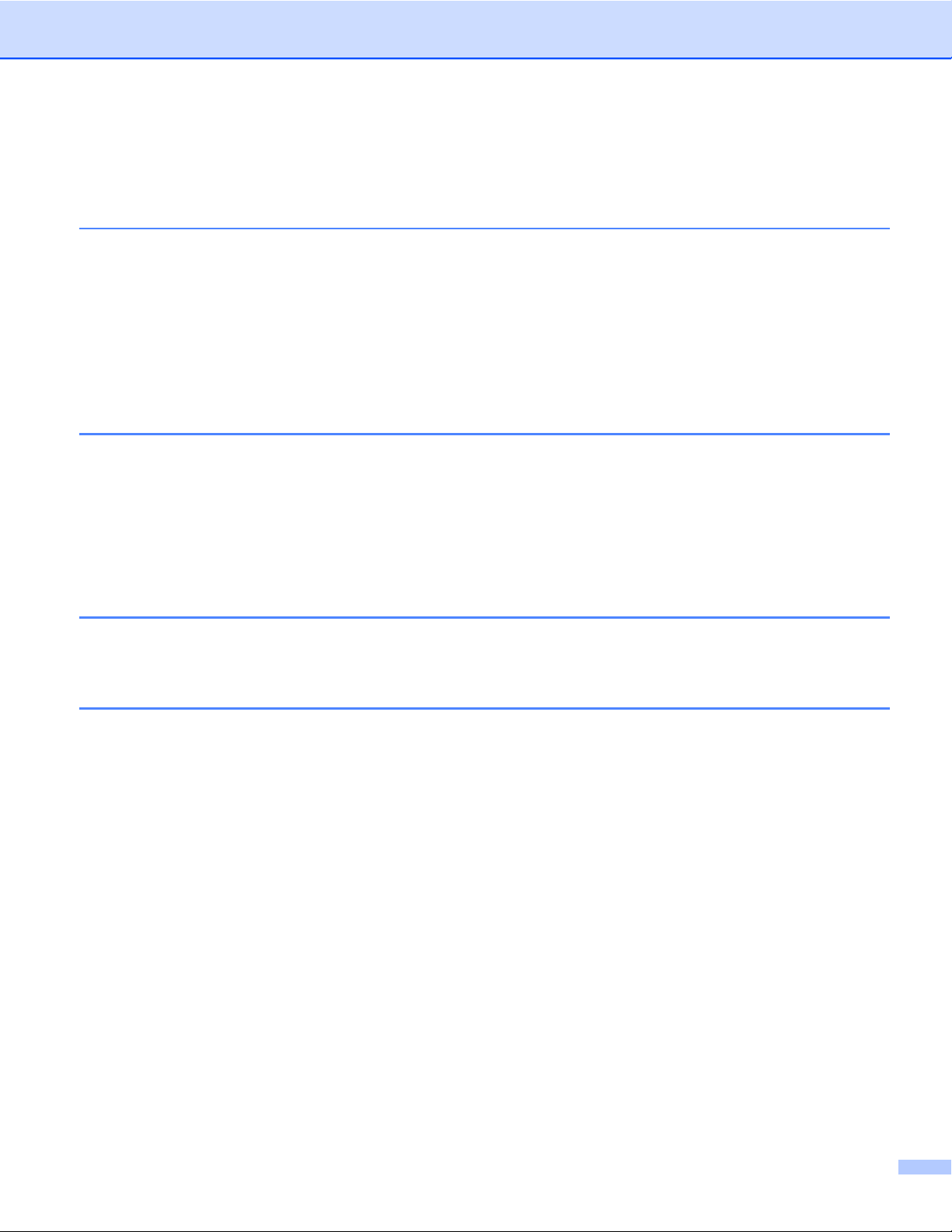
Sommario
1 Introduzione 1
Informazioni generali ............................................................................................................................... 1
Vantaggi ................................................................................................................................................... 2
Requisiti hardware ................................................................................................................................... 2
Sistemi operativi supportati ............................................................................................................... 2
Download e installazione di Brother iPrint&Scan ..................................................................................... 2
Per i dispositivi Android™ .................................................................................................................. 2
Per i dispositivi iOS ............................................................................................................................ 2
®
Per i dispositivi Windows
2 Metodi di configurazione 4
Come determinare il metodo da utilizzare quando si configura la rete per Wi-Fi Direct™ ...................... 4
Configurazione della rete mediante Wi-Fi Direct™ .................................................................................. 6
Configurazione one-push mediante Wi-Fi Direct™ ........................................................................... 6
Configurazione one-push mediante WPS ......................................................................................... 8
Configurazione mediante il metodo PIN di Wi-Fi Direct™ ................................................................. 9
Configurazione mediante il metodo PIN di WPS ............................................................................. 10
Configurazione manuale per reti Wi-Fi Direct™ .............................................................................. 11
3 Risoluzione dei problemi 12
Phone ...................................................................................................... 3
Informazioni generali ............................................................................................................................. 12
Identificazione del problema ............................................................................................................ 12
4 Glossario 15
Termini relativi alla rete Wi-Fi Direct™ .................................................................................................. 15
Proprietario di gruppo (P/G) ............................................................................................................ 15
Informazioni sul dispositivo .............................................................................................................. 15
Informazioni sullo stato .................................................................................................................... 15
Abilita I/F .......................................................................................................................................... 16
Termini e concetti relativi alla rete ......................................................................................................... 17
Termini relativi alla rete ................................................................................................................... 17
ii
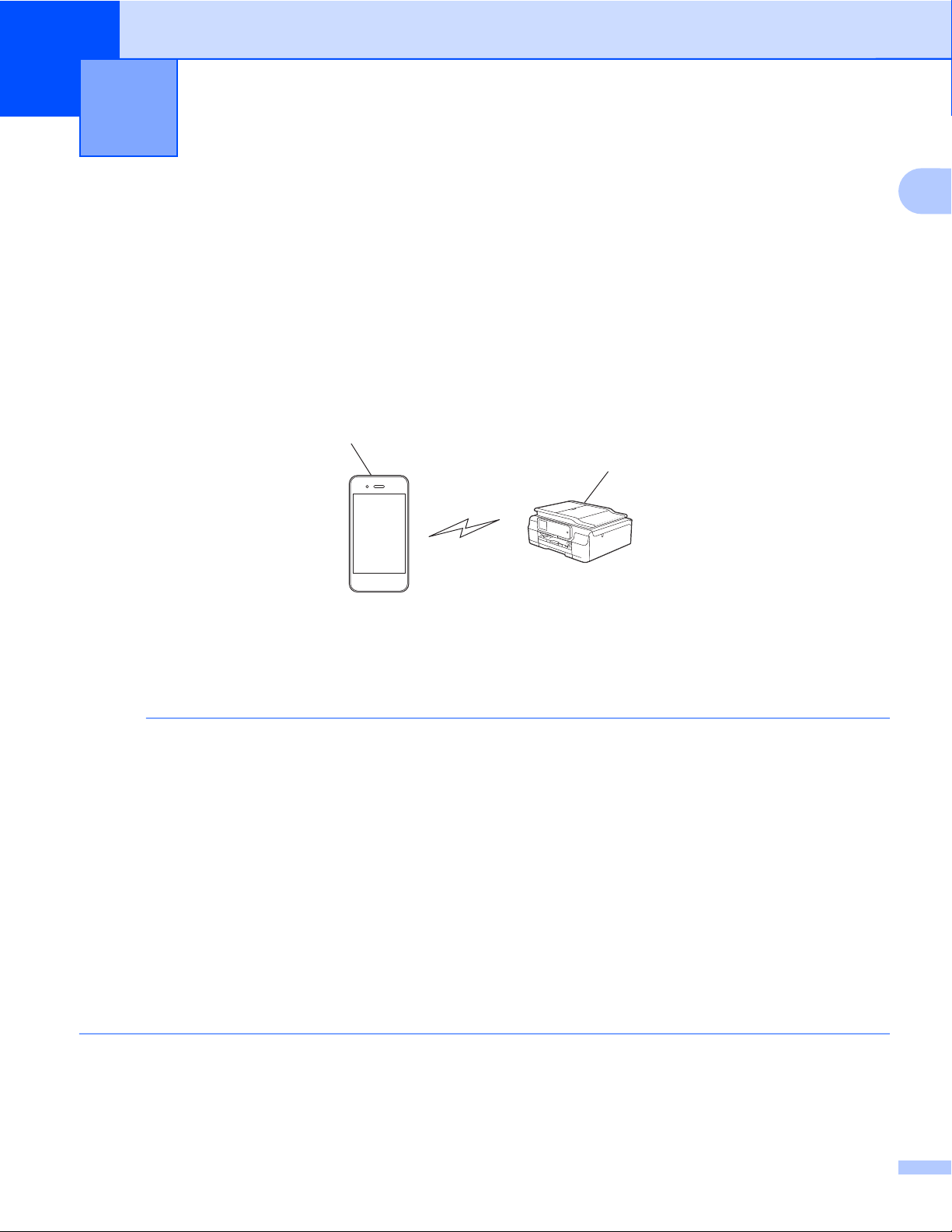
1
Introduzione
Informazioni generali
Wi-Fi Direct™ è uno dei metodi di configurazione senza fili sviluppati da Wi-Fi Alliance®. Questo metodo
consente di configurare una rete senza fili protetta tra l'apparecchio Brother e un dispositivo mobile, ad
esempio i dispositivi Android™, Windows
accesso. Wi-Fi Direct™ supporta la configurazione di rete senza fili mediante il metodo one-push o il metodo
PIN di Wi-Fi Protected Setup™ (WPS). È inoltre possibile configurare la rete senza fili impostando
manualmente il nome SSID e la password. La funzione Wi-Fi Direct™ dell'apparecchio Brother supporta la
protezione WPA2™ con crittografia AES.
1
®
Phone, iPhone, iPod touch o iPad, senza utilizzare un punto di
2
1
1 Dispositivo mobile
2 Apparecchio Brother in dotazione
NOTA
• Sebbene sia possibile utilizzare l'apparecchio Brother sia in una rete cablata sia in una rete senza fili, è
possibile utilizzare un solo metodo di connessione per volta. È possibile tuttavia utilizzare
contemporaneamente una connessione in rete senza fili e una connessione Wi-Fi Direct™ oppure una
connessione in rete cablata e una connessione Wi-Fi Direct™.
• Il dispositivo supportato da Wi-Fi Direct™ può diventare un Proprietario di gruppo (P/G). Quando si
configura la rete Wi-Fi Direct™, il P/G funge da punto di accesso (vedere Proprietario di gruppo (P/G)
uu pagina 15).
• Se l'apparecchio Brother è il P/G, supporta la comunicazione senza fili uno a uno mediante Wi-Fi
Direct™.
• Non è possibile utilizzare contemporaneamente le modalità ad hoc e Wi-Fi Direct™. È necessario
disattivare una funzione per poter attivare l'altra. Se si desidera utilizzare Wi-Fi Direct™ mentre si utilizza
la modalità ad hoc, impostare l'opzione Rete I/F su LAN oppure disattivare la modalità ad hoc, quindi
collegare l'apparecchio Brother al punto di accesso.
1
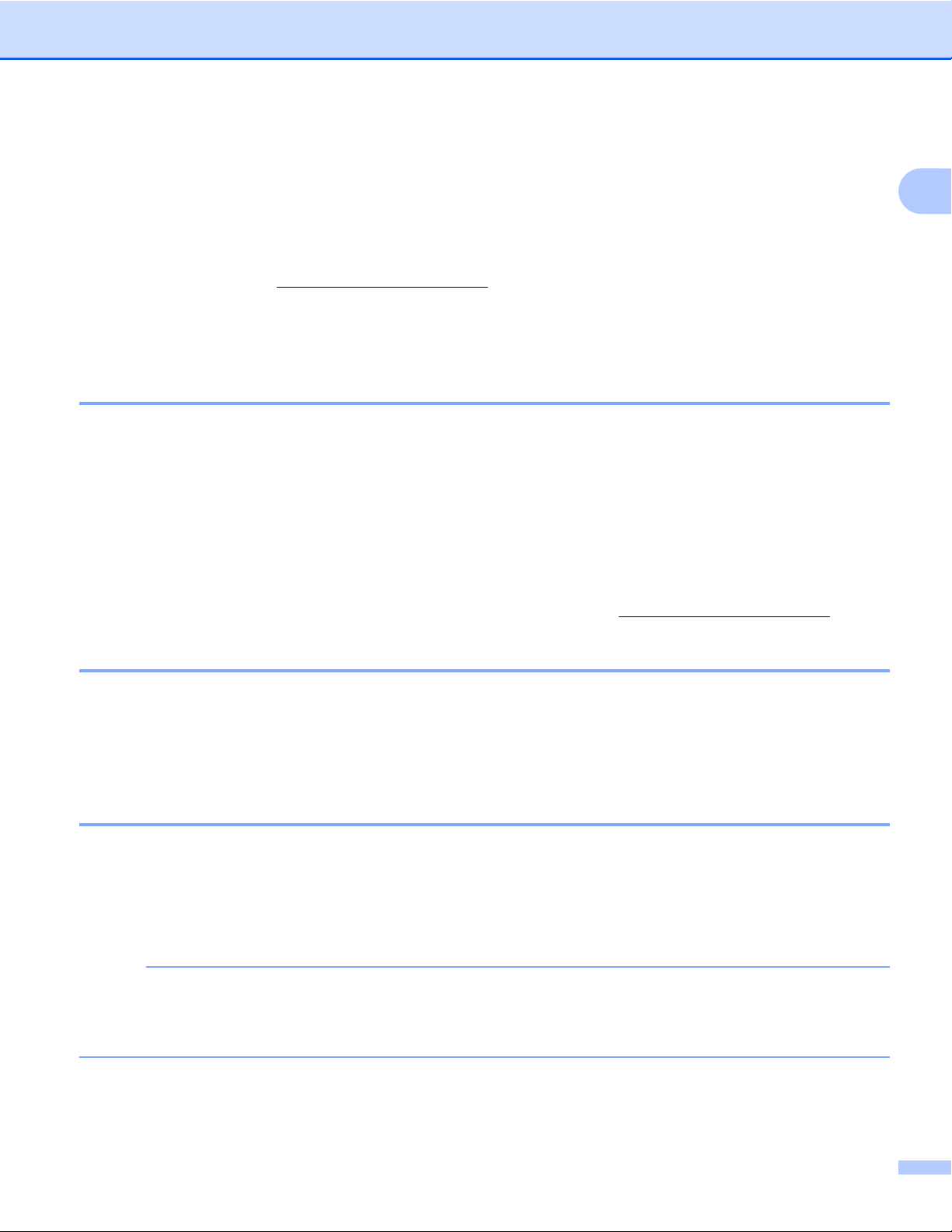
Introduzione
Vantaggi
Quando si desidera stampare da un dispositivo mobile o effettuare la scansione su dispositivo mobile,
utilizzare Wi-Fi Direct™ per configurare una rete senza fili temporanea mediante il metodo one-push o PIN
di WPS. Per ulteriori informazioni sulla stampa o sulla scansione da o verso un dispositivo mobile, scaricare
la Guida alla stampa e alla scansione per dispositivi mobili per Brother iPrint&Scan o la Guida AirPrint dal
Brother Solutions Center (
http://solutions.brother.com/).
Requisiti hardware
Sistemi operativi supportati
È necessario disporre di un Windows® Phone o di un dispositivo dotato di Android™ 1.6 o superiore o di iOS
3.0 o superiore.
Download e installazione di Brother iPrint&Scan
Brother iPrint&Scan consente di utilizzare le funzioni dell'apparecchio Brother direttamente dal dispositivo
mobile, senza bisogno di un computer. Prima di iniziare a configurare una rete senza fili mediante Wi-Fi
Direct™, è consigliabile scaricare Brother iPrint&Scan utilizzando una delle opzioni elencate di seguito.
Scaricare la guida di Brother iPrint&Scan dal Brother Solutions Center (
http://solutions.brother.com/).
1
Per i dispositivi Android™
È possibile scaricare e installare Brother iPrint&Scan da Google Play™ (Android™ Market). Per usufruire di
tutte le funzioni supportate da Brother iPrint&Scan, assicurarsi di utilizzare la versione più recente.
Per scaricare e installare o per disinstallare Brother iPrint&Scan, vedere le istruzioni fornite con il dispositivo
mobile in dotazione.
Per i dispositivi iOS
È possibile scaricare e installare Brother iPrint&Scan dall'App Store. Per usufruire di tutte le funzioni
supportate da Brother iPrint&Scan, assicurarsi di utilizzare la versione più recente.
Per scaricare e installare o per disinstallare Brother iPrint&Scan, vedere le istruzioni fornite con il dispositivo
mobile in dotazione. Un collegamento alla guida dell'utente del dispositivo mobile (che può essere visualizzata
sul sito Web di Apple) è disponibile come collegamento predefinito nella cartella Preferiti di Safari.
NOTA
iOS non supporta Wi-Fi Direct™, ma è possibile collegare il dispositivo mobile all'apparecchio Brother
manualmente (per ulteriori informazioni, vedere Configurazione manuale per reti Wi-Fi Direct™
uu pagina 11).
2
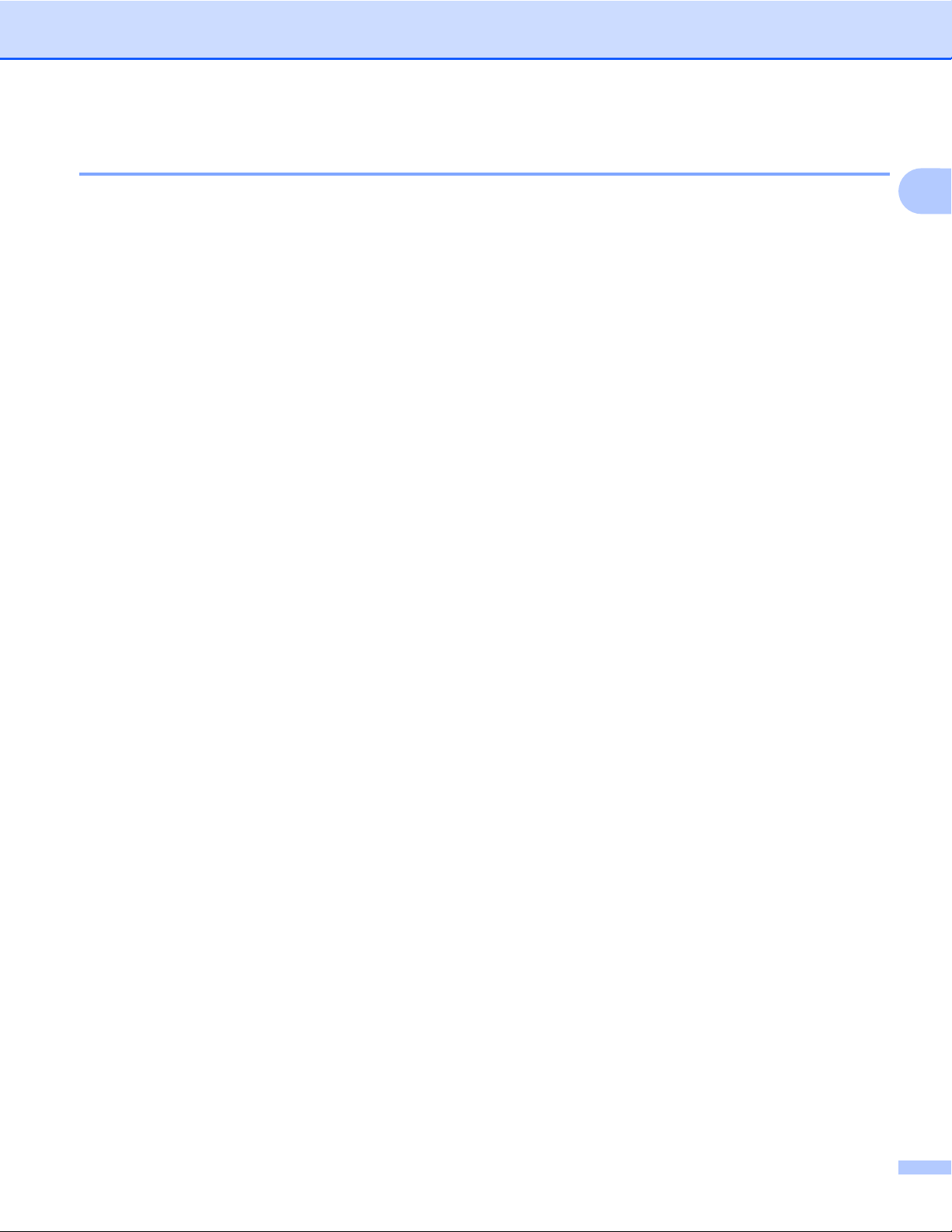
Introduzione
Per i dispositivi Windows® Phone
È possibile scaricare e installare Brother iPrint&Scan dal Windows® Phone Marketplace. Per usufruire di tutte
le funzioni supportate da Brother iPrint&Scan, assicurarsi di utilizzare la versione più recente.
Per scaricare e installare o per disinstallare Brother iPrint&Scan, vedere le istruzioni fornite con il dispositivo
mobile in dotazione.
1
3
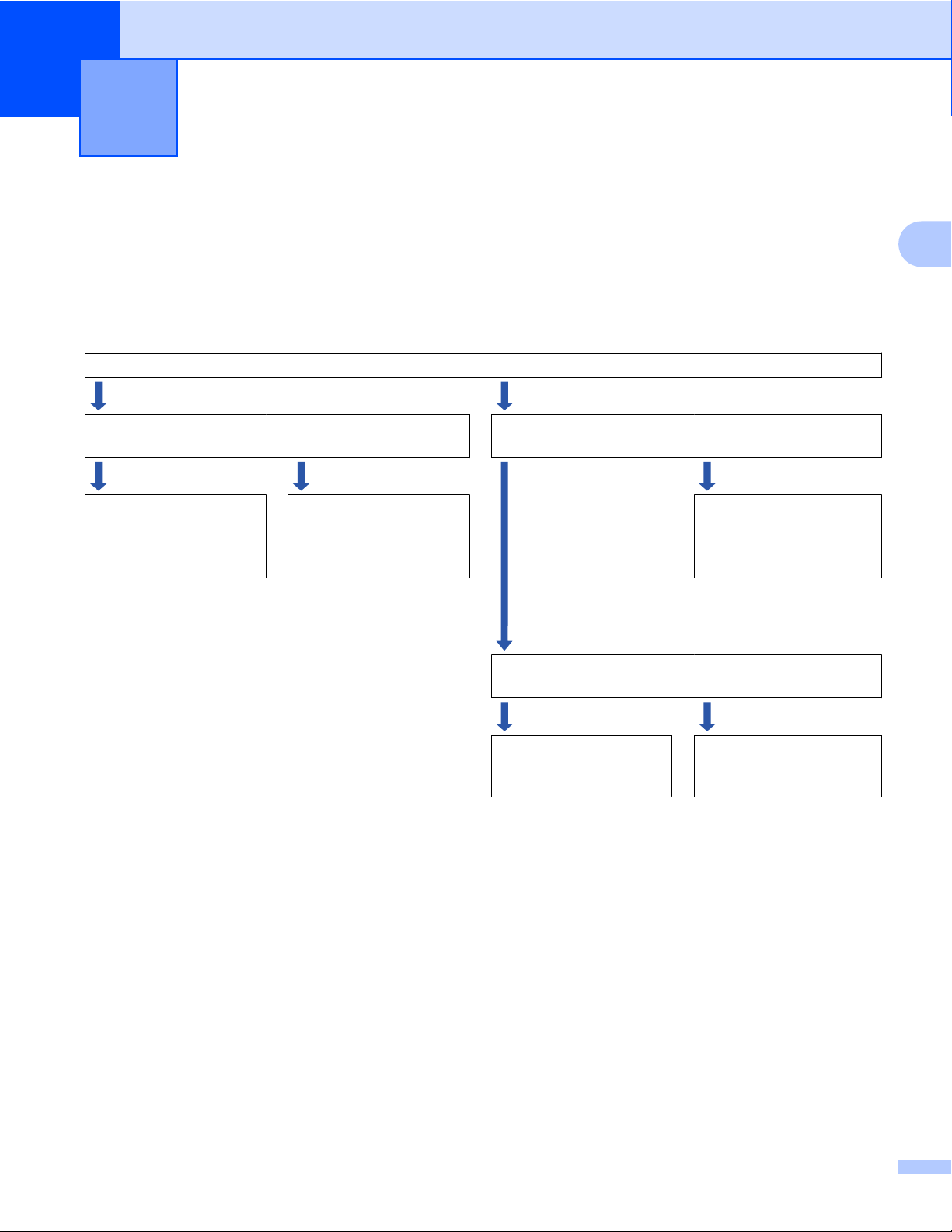
2
Metodi di configurazione
Come determinare il metodo da utilizzare quando si configura la rete per Wi-Fi Direct™
Questo diagramma dettagliato aiuta a scegliere il metodo da utilizzare per la configurazione dell'apparecchio
Brother in un ambiente di rete senza fili.
Controllare il proprio dispositivo mobile per la configurazione.
Il dispositivo mobile utilizzato supporta Wi-Fi Direct™?
Sì No
Il dispositivo mobile utilizzato supporta la
configurazione one-push per Wi-Fi Direct™?
Sì No
Vedere Configurazione
one-push mediante WiFi Direct™.
Vedere Configurazione
con metodo
PIN mediante Wi-Fi
Direct™.
1
Il dispositivo mobile utilizzato supporta WPS?
No
Vedere Configurazione
senza fili manuale.
Sì
Il dispositivo mobile utilizzato supporta la
configurazione one-push per WPS?
2
Sì No
Vedere Configurazione
one-push mediante
WPS.
1
Se non è possibile effettuare la connessione utilizzando Android™ 4.0, vedere Configurazione one-push mediante Wi-Fi Direct™.
Configurazione one-push mediante Wi-Fi Direct™
Vedere Configurazione one-push mediante Wi-Fi Direct™ uu pagina 6.
Configurazione one-push mediante WPS
Vedere Configurazione one-push mediante WPS uu pagina 8.
Configurazione con metodo PIN mediante Wi-Fi Direct™
Vedere Configurazione mediante il metodo PIN di Wi-Fi Direct™ uu pagina 9.
Configurazione con metodo PIN mediante WPS
Vedere Configurazione mediante il metodo PIN di WPS uu pagina 10.
Configurazione senza fili manuale
Vedere Configurazione manuale per reti Wi-Fi Direct™ uu pagina 11.
Vedere Configurazione
con metodo PIN mediante
WPS.
4
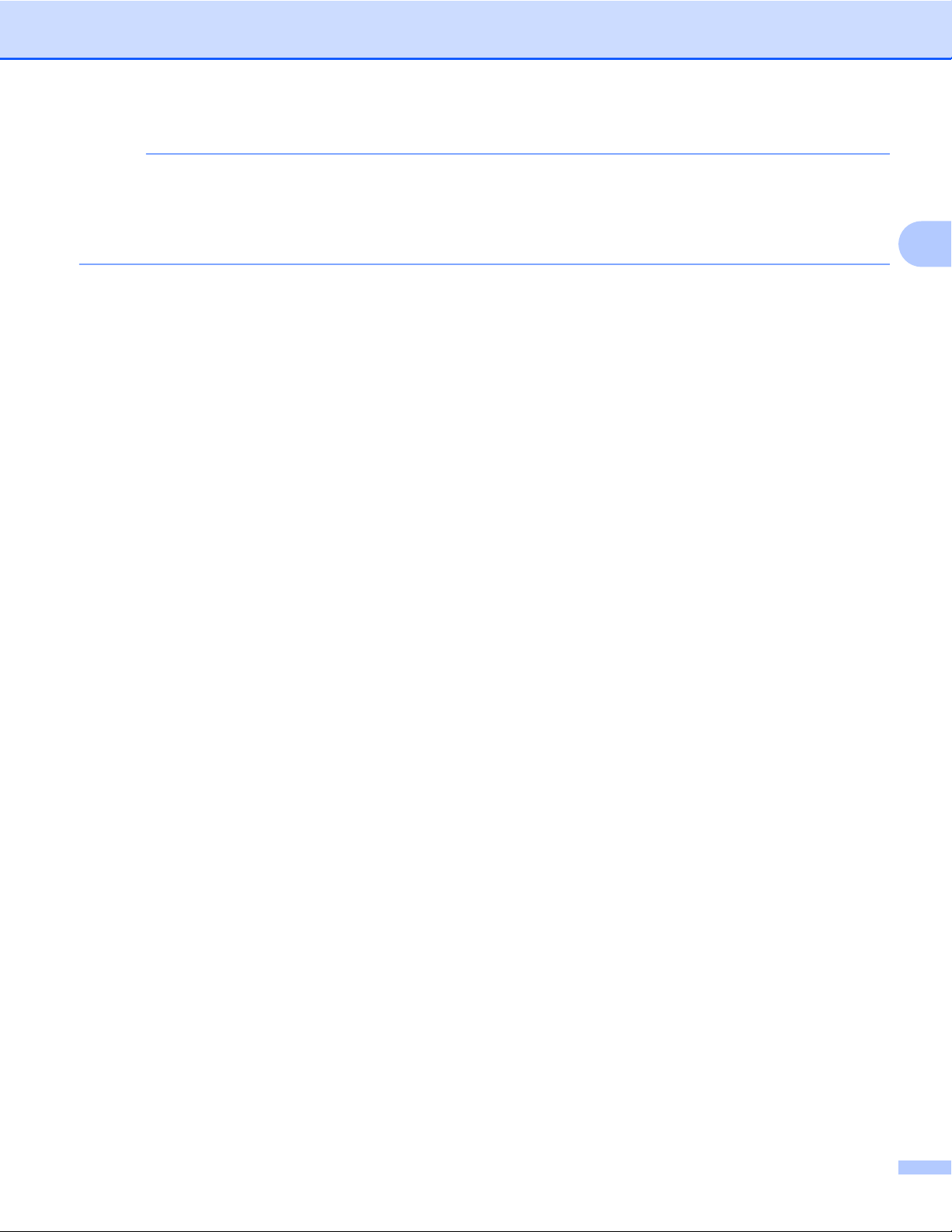
Metodi di configurazione
NOTA
Per utilizzare la funzionalità Brother iPrint&Scan in una rete Wi-Fi Direct™ configurata tramite
Configurazione one-push mediante Wi-Fi Direct™ o Configurazione con metodo PIN mediante Wi-Fi
Direct™, nel dispositivo che si utilizza per configurare Wi-Fi Direct™ deve essere installato Android™ 4.0
o successivo.
2
5
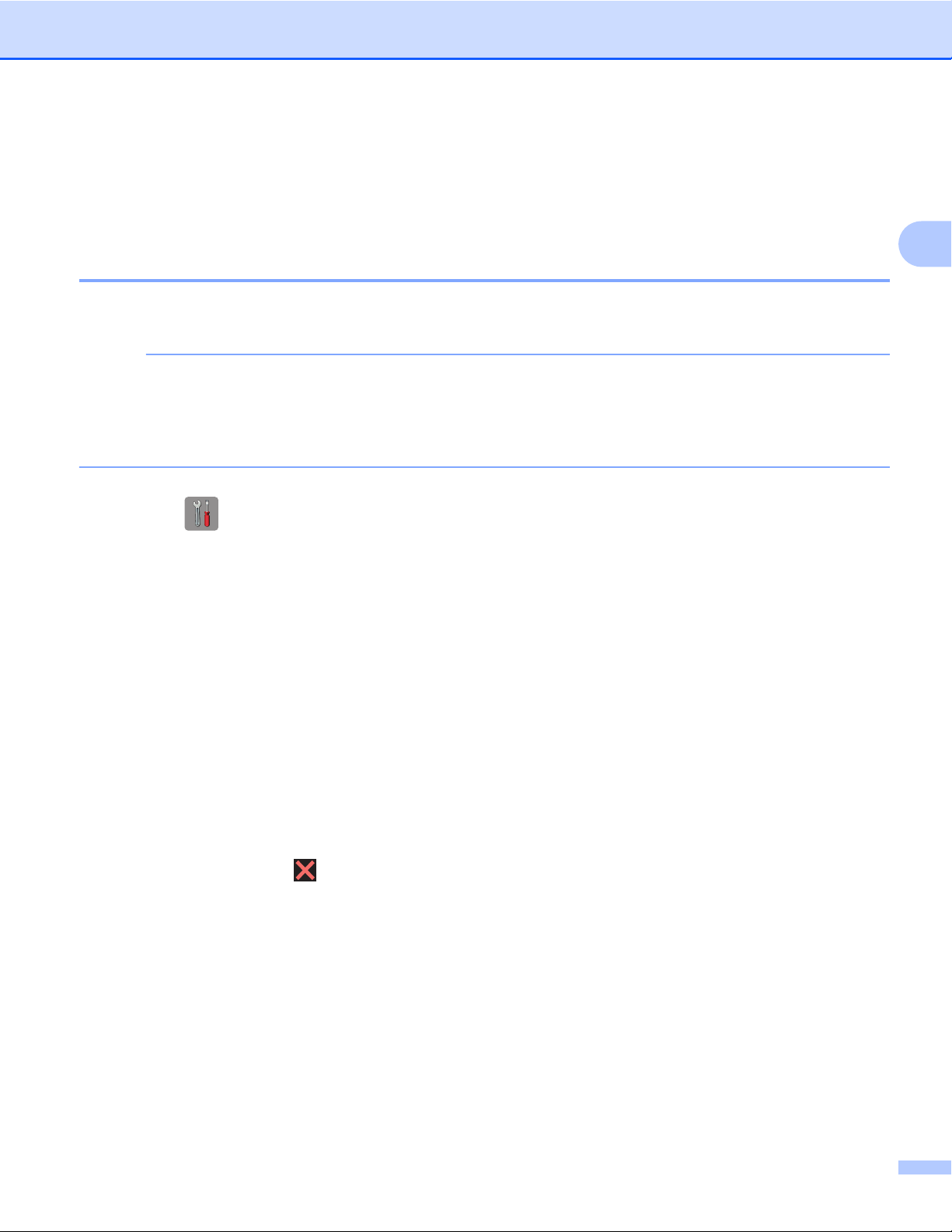
Metodi di configurazione
Configurazione della rete mediante Wi-Fi Direct™
Le impostazioni della rete Wi-Fi Direct™ vengono configurate dal pannello dei comandi dell'apparecchio
Brother.
Configurazione one-push mediante Wi-Fi Direct™
Se il dispositivo mobile utilizzato supporta Wi-Fi Direct™, procedere come indicato di seguito per configurare
una rete Wi-Fi Direct™.
NOTA
Quando l'apparecchio riceve la richiesta Wi-Fi Direct™ dal dispositivo mobile, viene visualizzato il
messaggio Rich. connesione Wi-Fi Direct ricevuta. Premere OK per effettuare la
connessione. Se ciò accade prima di arrivare al punto i delle istruzioni riportate di seguito, passare
direttamente al punto i e proseguire con la configurazione.
a Premere .
2
b Premere Tutte le imp.
c Premere s o t per visualizzare Rete.
Premere Rete.
d Premere Wi-Fi Direct.
e Premere Interruttore.
f Quando viene visualizzato Attivare Wi-Fi Direct?, premere Sì per confermare.
Per annullare, premere No.
g Quando viene visualizzato il messaggio Attivare Wi-Fi Direct su altro dispositivo.
Quindi premere [OK]., attivare Wi-Fi Direct™ sul dispositivo mobile (vedere la guida dell'utente del
dispositivo mobile per le istruzioni), quindi premere OK sull'apparecchio Brother. In questo modo viene
avviata la configurazione di Wi-Fi Direct™.
Per annullare, premere
.
h Effettuare una delle seguenti operazioni:
Se l'apparecchio Brother è il P/G, connettere il dispositivo mobile direttamente all'apparecchio. Per le
istruzioni, vedere la guida dell'utente del dispositivo mobile.
Se l'apparecchio Brother non è il P/G, visualizza i nomi dei dispositivi disponibili con cui configurare
una rete Wi-Fi Direct™. Selezionare il dispositivo mobile cui si desidera connettersi e premere OK.
Premere Nuova scans. per cercare nuovamente i dispositivi disponibili.
6
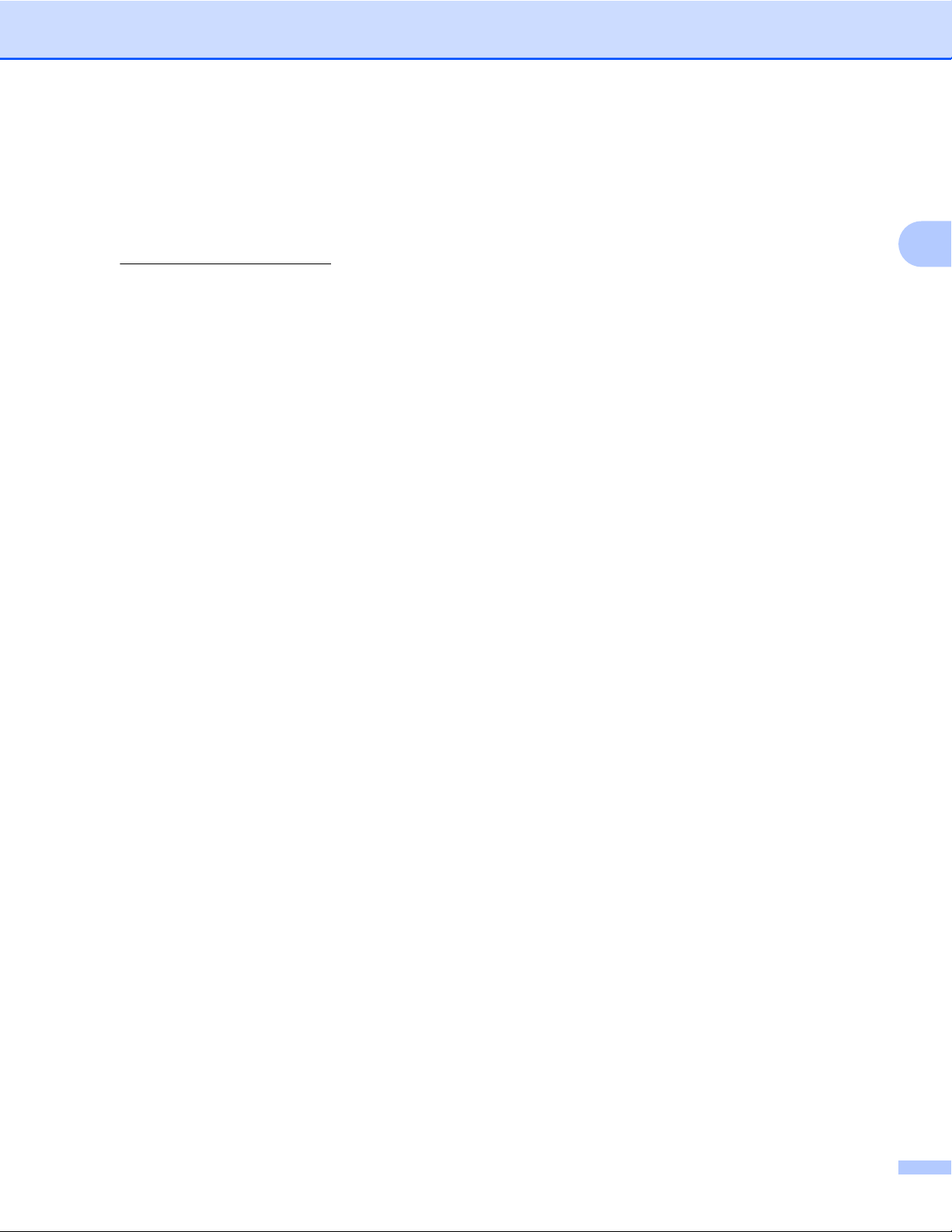
Metodi di configurazione
i Se il dispositivo mobile si connette correttamente, sull'apparecchio viene visualizzato il messaggio
Connessa.
La configurazione di rete Wi-Fi Direct™ è stata completata. Per ulteriori informazioni sulla stampa o sulla
scansione da o verso un dispositivo mobile, scaricare la Guida alla stampa e alla scansione per dispositivi
mobili per Brother iPrint&Scan o la Guida AirPrint dal Brother Solutions Center
(
http://solutions.brother.com/).
Se la connessione non va a buon fine, vedere Risoluzione dei problemi uu pagina 12.
2
7

Metodi di configurazione
Configurazione one-push mediante WPS
Se il dispositivo mobile supporta WPS o PBC (Configurazione con pulsante), procedere come indicato di
seguito per configurare una rete Wi-Fi Direct™.
NOTA
Quando l'apparecchio riceve la richiesta Wi-Fi Direct™ dal dispositivo mobile, viene visualizzato il
messaggio Rich. connesione Wi-Fi Direct ricevuta. Premere OK per effettuare la
connessione. Se ciò accade prima di arrivare al punto j delle istruzioni riportate di seguito, passare
direttamente al punto j e proseguire con la configurazione.
a Premere .
b Premere Tutte le imp.
c Premere s o t per visualizzare Rete.
Premere Rete.
d Premere Wi-Fi Direct.
e Premere s o t per visualizzare Proprietario gruppo.
f Premere Proprietario gruppo, quindi premere Sì.
g Premere Interruttore.
h Quando viene visualizzato Attivare Wi-Fi Direct?, premere Sì per confermare.
Per annullare, premere No.
2
i Quando viene visualizzato Attivare Wi-Fi Direct su altro dispositivo.
Quindi premere [OK]., attivare il metodo di configurazione one-push WPS del dispositivo mobile
(vedere la guida dell'utente del dispositivo mobile per le istruzioni), quindi premere OK sull'apparecchio
Brother. In questo modo viene avviata la configurazione di Wi-Fi Direct™.
Per annullare, premere .
j Se il dispositivo mobile si connette correttamente, sull'apparecchio viene visualizzato il messaggio
Connessa.
La configurazione di rete Wi-Fi Direct™ è stata completata. Per ulteriori informazioni sulla stampa o sulla
scansione da o verso un dispositivo mobile, scaricare la Guida alla stampa e alla scansione per dispositivi
mobili per Brother iPrint&Scan o la Guida AirPrint dal Brother Solutions Center
(
http://solutions.brother.com/).
Se la connessione non va a buon fine, vedere Risoluzione dei problemi uu pagina 12.
8
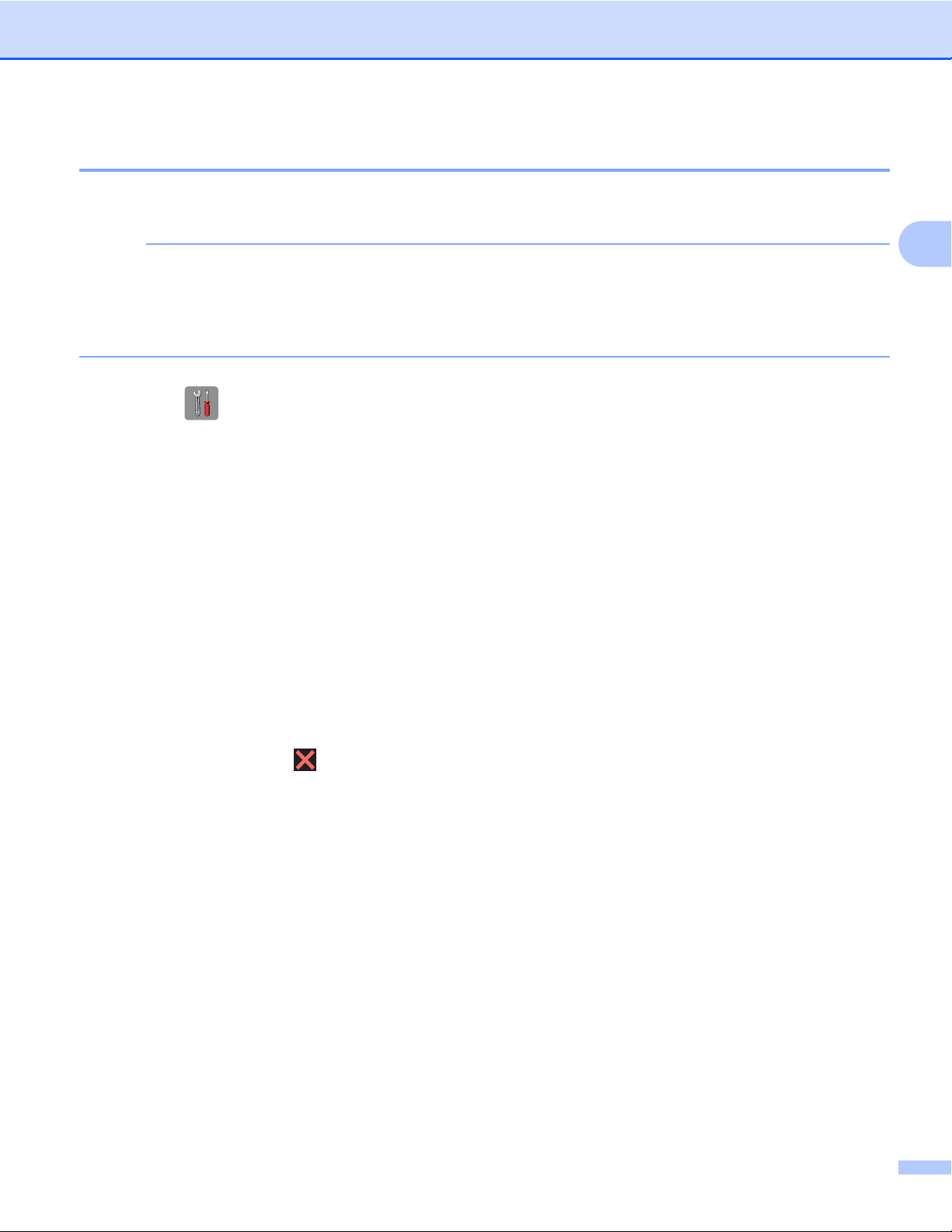
Metodi di configurazione
Configurazione mediante il metodo PIN di Wi-Fi Direct™
Se il dispositivo mobile utilizzato supporta il metodo PIN di Wi-Fi Direct™, procedere come indicato di seguito
per configurare una rete Wi-Fi Direct™.
NOTA
Quando l'apparecchio riceve la richiesta Wi-Fi Direct™ dal dispositivo mobile, viene visualizzato il
messaggio Rich. connesione Wi-Fi Direct ricevuta. Premere OK per effettuare la
connessione. Se ciò accade prima di arrivare al punto i delle istruzioni riportate di seguito, passare
direttamente al punto i e proseguire con la configurazione.
a Premere .
b Premere Tutte le imp.
c Premere s o t per visualizzare Rete.
Premere Rete.
d Premere Wi-Fi Direct.
e Premere Codice PIN.
f Quando viene visualizzato Attivare Wi-Fi Direct?, premere Sì per confermare.
Per annullare, premere No.
g Quando viene visualizzato il messaggio Attivare Wi-Fi Direct su altro dispositivo.
Quindi premere [OK]., attivare Wi-Fi Direct™ sul dispositivo mobile (vedere la guida dell'utente del
dispositivo mobile per le istruzioni), quindi premere OK sull'apparecchio Brother. In questo modo viene
avviata la configurazione di Wi-Fi Direct™.
Per annullare, premere
.
2
h Effettuare una delle seguenti operazioni:
Se l'apparecchio Brother è il P/G, rimane in attesa di una richiesta di connessione da parte del
dispositivo mobile. Quando viene visualizzato Codice PIN, digitare sull'apparecchio il PIN
visualizzato sul dispositivo mobile. Premere OK. Seguire le istruzioni e passare al punto j.
Se il PIN è visualizzato sull'apparecchio Brother, digitare il PIN sul dispositivo mobile.
Se l'apparecchio Brother non è il P/G, visualizza i nomi dei dispositivi disponibili con cui configurare
una rete Wi-Fi Direct™. Selezionare il dispositivo mobile cui si desidera connettersi e premere OK.
Premere Nuova scans. per cercare nuovamente i dispositivi disponibili. Passare al punto i.
i Effettuare una delle seguenti operazioni:
Premere Visualizza PIN per visualizzare il PIN sull'apparecchio e digitare il PIN sul dispositivo
mobile. Seguire le istruzioni e passare al punto j.
9
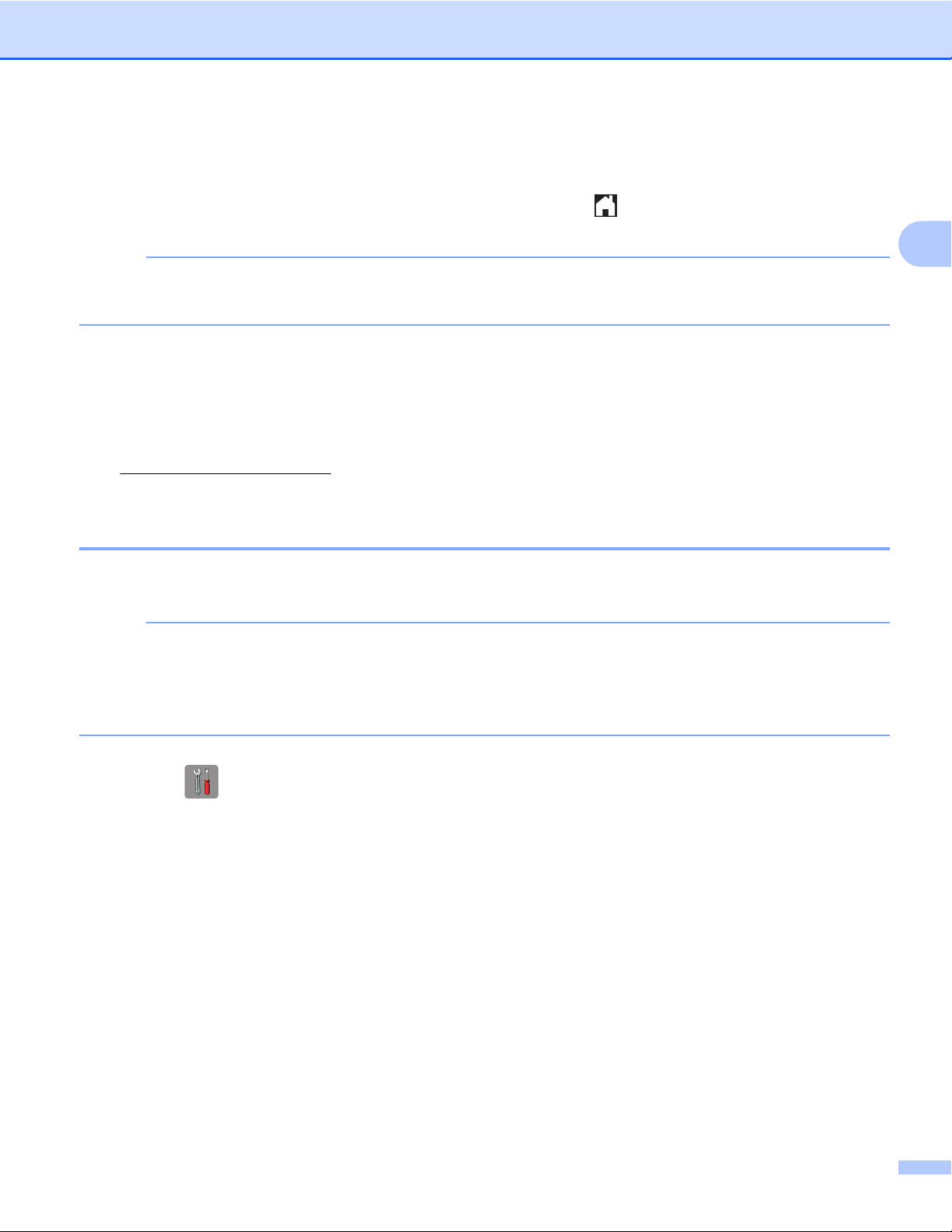
Metodi di configurazione
Premere Immetti PIN per digitare sull'apparecchio un PIN visualizzato sul dispositivo mobile, quindi
premere OK. Seguire le istruzioni e passare al punto j.
Se sul dispositivo mobile non è visualizzato un PIN, premere
punto a e riprovare.
sull'apparecchio Brother. Tornare al
NOTA
A seconda del dispositivo mobile utilizzato, potrebbe non essere necessario selezionare un'opzione
relativa al codice PIN. Attenersi alle istruzioni riportate sul dispositivo.
j Se il dispositivo mobile si connette correttamente, sull'apparecchio viene visualizzato il messaggio
Connessa.
La configurazione di rete Wi-Fi Direct™ è stata completata. Per ulteriori informazioni sulla stampa o sulla
scansione da o verso un dispositivo mobile, scaricare la Guida alla stampa e alla scansione per dispositivi
mobili per Brother iPrint&Scan o la Guida AirPrint dal Brother Solutions Center
(
http://solutions.brother.com/).
Se la connessione non va a buon fine, vedere Risoluzione dei problemi uu pagina 12.
Configurazione mediante il metodo PIN di WPS
Se il dispositivo mobile supporta il metodo PIN di WPS, procedere come indicato di seguito per configurare
una rete Wi-Fi Direct™.
NOTA
Quando l'apparecchio riceve la richiesta Wi-Fi Direct™ dal dispositivo mobile, viene visualizzato il
messaggio Rich. connesione Wi-Fi Direct ricevuta. Premere OK per effettuare la
connessione. Se ciò accade prima di arrivare al punto j delle istruzioni riportate di seguito, passare
direttamente al punto j e proseguire con la configurazione.
2
a Premere .
b Premere Tutte le imp.
c Premere s o t per visualizzare Rete.
Premere Rete.
d Premere Wi-Fi Direct.
e Premere s o t per visualizzare Proprietario gruppo.
f Premere Proprietario gruppo, quindi premere Sì.
g Premere Codice PIN.
h Quando viene visualizzato Attivare Wi-Fi Direct?, premere Sì per confermare.
Per annullare, premere No.
10

Metodi di configurazione
i Quando viene visualizzato Attivare Wi-Fi Direct su altro dispositivo.
Quindi premere [OK]., attivare il metodo di configurazione PIN WPS del dispositivo mobile (vedere
la guida dell'utente del dispositivo mobile per le istruzioni), quindi premere OK sull'apparecchio Brother.
In questo modo viene avviata la configurazione di Wi-Fi Direct™.
Per annullare, premere
.
j L'apparecchio rimane in attesa di una richiesta di connessione da parte del dispositivo mobile. Quando
viene visualizzato Codice PIN, digitare sull'apparecchio il PIN visualizzato sul dispositivo mobile.
Premere OK.
k Se il dispositivo mobile si connette correttamente, sull'apparecchio viene visualizzato il messaggio
Connessa.
La configurazione di rete Wi-Fi Direct™ è stata completata. Per ulteriori informazioni sulla stampa o sulla
scansione da o verso un dispositivo mobile, scaricare la Guida alla stampa e alla scansione per dispositivi
mobili per Brother iPrint&Scan o la Guida AirPrint dal Brother Solutions Center
(
http://solutions.brother.com/).
Se la connessione non va a buon fine, vedere Risoluzione dei problemi uu pagina 12.
Configurazione manuale per reti Wi-Fi Direct™
2
Se il dispositivo mobile non supporta la connessione automatica Wi-Fi Direct™ o WPS, è necessario
configurare manualmente una rete Wi-Fi Direct™.
a Premere .
b Premere Tutte le imp.
c Premere s o t per visualizzare Rete.
Premere Rete.
d Premere Wi-Fi Direct.
e Premere Manuale.
f Quando viene visualizzato Attivare Wi-Fi Direct?, premere Sì per confermare.
Per annullare, premere No.
g Sull'apparecchio vengono visualizzati per due minuti il nome SSID e la password. Accedere alla pagina
delle impostazioni di rete senza fili del dispositivo mobile e digitare il nome SSID e la password.
h Se il dispositivo mobile si connette correttamente, sull'apparecchio viene visualizzato il messaggio
Connessa.
La configurazione di rete Wi-Fi Direct™ è stata completata. Per ulteriori informazioni sulla stampa o sulla
scansione da o verso un dispositivo mobile, scaricare la Guida alla stampa e alla scansione per dispositivi
mobili per Brother iPrint&Scan o la Guida AirPrint dal Brother Solutions Center
(
http://solutions.brother.com/).
Se la connessione non va a buon fine, vedere Risoluzione dei problemi uu pagina 12.
11

3
Risoluzione dei problemi
Informazioni generali
Questa sezione illustra come risolvere problemi di rete tipici che si possono verificare durante l'utilizzo
dell'apparecchio Brother. Se dopo avere letto il capitolo non è ancora possibile risolvere il problema, visitare
il Brother Solutions Center all'indirizzo:
relativa al modello in uso per scaricare altri manuali.
Identificazione del problema
Assicurarsi di avere verificato quanto segue:
Il cavo di alimentazione è collegato correttamente e l'apparecchio Brother è acceso.
Tutti gli imballaggi protettivi sono stati rimossi dall'apparecchio.
Le cartucce d'inchiostro sono installate correttamente.
Il coperchio dello scanner e il coperchio carta inceppata sono chiusi.
Nel vassoio carta è stata inserita correttamente della carta.
Problema Vedere pagina
Durante la configurazione di Wi-Fi Direct™ dal menu del pannello dei comandi vengono
visualizzati messaggi di errore.
Non è possibile completare la configurazione della rete Wi-Fi Direct™. 14
Si desidera verificare che i dispositivi di rete funzionino correttamente. 14
http://solutions.brother.com/ e fare clic su Manuali nella pagina
12
3
Durante la configurazione di Wi-Fi Direct™ dal menu del pannello dei comandi vengono visualizzati
messaggi di errore.
Messaggio di errore Causa Azione
Err collegamento
Errore connes.
L'apparecchio Brother e il dispositivo
mobile non riescono a comunicare
durante la configurazione.
Altri dispositivi tentano di connettersi alla
rete Wi-Fi Direct™ allo stesso tempo.
Avvicinare il dispositivo mobile
all'apparecchio Brother.
Spostare l'apparecchio Brother e il
dispositivo mobile in un'area libera da
ostruzioni.
Se si utilizza il metodo PIN di WPS,
assicurarsi di avere immesso il PIN
corretto.
Assicurarsi che non vi siano altri dispositivi
che tentano di connettersi alla rete Wi-Fi
Direct™, quindi provare a configurare
nuovamente le impostazioni Wi-Fi Direct™.
12

Risoluzione dei problemi
Durante la configurazione di Wi-Fi Direct™ dal menu del pannello dei comandi vengono visualizzati
messaggi di errore. (Continua)
Messaggio di errore Causa Azione
Nessun disposit.
Un dispositivo
è già connesso.
Premere [OK].
L'apparecchio Brother non è in grado di
trovare il dispositivo mobile.
Un altro dispositivo mobile è già connesso
alla rete Wi-Fi Direct™ in cui l'apparecchio
Brother è il P/G.
Assicurarsi che l'apparecchio e il
dispositivo mobile si trovino nella
modalità Wi-Fi Direct™.
Avvicinare il dispositivo mobile
all'apparecchio Brother.
Spostare l'apparecchio Brother e il
dispositivo mobile in un'area libera da
ostruzioni.
Se si sta configurando manualmente la
rete Wi-Fi Direct™, assicurarsi di aver
inserito la password corretta.
Se il dispositivo mobile ha una
pagina di configurazione relativa a
come ottenere un indirizzo IP,
assicurarsi che l'indirizzo IP del
dispositivo mobile sia stato configurato
tramite DHCP.
Una volta interrotta la connessione
corrente tra l'apparecchio Brother e l'altro
dispositivo mobile, riprovare a
configurare le impostazioni Wi-Fi Direct™.
Controllare lo stato della connessione
stampando il rapporto di configurazione
della rete (vedere la Guida Software
e Rete per l’utente).
3
13

Risoluzione dei problemi
Non è possibile completare la configurazione della rete Wi-Fi Direct™.
Controlli da eseguire Soluzione
Le impostazioni di protezione
(SSID/password) sono
corrette?
Si utilizza Android™ 4.0? Il
dispositivo mobile si scollega
dopo circa sei minuti
quando si utilizza
Wi-Fi Direct™?
L'apparecchio Brother è
collocato troppo lontano dal
dispositivo mobile?
Ci sono ostacoli (pareti o
mobili, per esempio) tra
l'apparecchio e il dispositivo
mobile?
Vicino all'apparecchio
Brother o al dispositivo
mobile è presente un
computer senza fili, un
dispositivo che supporta
Bluetooth, un forno a
microonde o un telefono
cordless digitale?
Se dopo avere controllato e
provato tutte le soluzioni
precedenti non è ancora
possibile completare la
configurazione Wi-Fi
Direct™, procedere come
indicato di seguito.
Ricontrollare il nome SSID e la password.
Quando la rete viene configurata manualmente, il nome SSID e la password
vengono visualizzati sull'apparecchio Brother. Se il dispositivo mobile
utilizzato supporta la configurazione manuale, il nome SSID e la password
vengono visualizzati sullo schermo del dispositivo mobile.
Per ulteriori informazioni sul nome SSID, vedere SSID uu pagina 15.
Provare a utilizzare la configurazione one-push mediante WPS (metodo
consigliato) e impostare l'apparecchio Brother come P/G.
Avvicinare l'apparecchio Brother a circa 1 metro dal dispositivo mobile quando si
configurano le impostazioni di rete Wi-Fi Direct™.
Spostare l'apparecchio Brother in un'area libera da ostacoli.
Allontanare gli altri dispositivi dall'apparecchio Brother o dal dispositivo mobile.
Spegnere e riaccendere l'apparecchio Brother. Provare quindi a
configurare di nuovo le impostazioni Wi-Fi Direct™.
Se l'apparecchio Brother viene utilizzato come client, verificare la quantità di
dispositivi consentiti nella rete Wi-Fi Direct™ corrente, quindi controllare
quanti dispositivi sono collegati.
3
Si desidera verificare che i dispositivi di rete funzionino correttamente.
Controlli da eseguire Soluzione
L'apparecchio Brother e il
dispositivo mobile sono
entrambi accesi?
Dove è possibile trovare le
impostazioni di rete
dell'apparecchio Brother, ad
esempio l'indirizzo IP?
Assicurarsi di avere controllato tutte le istruzioni in Assicurarsi di avere verificato
quanto segue:
uu pagina 12.
Stampare il rapporto di configurazione della rete (vedere la Guida software e rete
per l'utente).
14

4
Glossario
Termini relativi alla rete Wi-Fi Direct™
Proprietario di gruppo (P/G)
Se si imposta l'opzione Prop. Gruppo su Sì, l'apparecchio Brother funge da punto di accesso quando si
configura una rete Wi-Fi Direct™. Il P/G assegna un nome SSID, una password e un indirizzo IP per la rete
Wi-Fi Direct™. L'impostazione predefinita è No.
Informazioni sul dispositivo
Nome del dispositivo
È possibile controllare il nome dispositivo dell'apparecchio Brother nell'ambiente di rete Wi-Fi Direct™. Il nome
del dispositivo viene visualizzato come MFC-XXXX o DCP-XXXX (dove XXXX corrisponde al nome del
modello in uso).
SSID
4
In questo campo viene visualizzato il nome SSID della rete Wi-Fi Direct™ corrente. Vengono visualizzati fino
a 32 caratteri del nome SSID.
Indirizzo IP
In questo campo viene visualizzato l'indirizzo IP corrente dell'apparecchio, assegnato dal P/G.
Informazioni sullo stato
Stato
In questo campo viene visualizzato lo stato attuale della rete Wi-Fi Direct™. Se l'apparecchio è un P/G, nel
campo viene visualizzato il messaggio P/G attivo(**) (dove ** indica il numero di dispositivi). Se
l'apparecchio è un client, sull'apparecchio viene visualizzato il messaggio Client attivo. Se
sull'apparecchio viene visualizzato No, l'interfaccia Wi-Fi Direct™ dell'apparecchio non è attiva.
Segnale
In questo campo viene visualizzata l'intensità corrente del segnale della rete Wi-Fi Direct™.
Canale
In questo campo viene visualizzato il canale corrente della rete Wi-Fi Direct™.
Velocità
In questo campo viene visualizzata la velocità corrente della rete Wi-Fi Direct™.
15

Glossario
Abilita I/F
Se si desidera utilizzare la connessione di rete Wi-Fi Direct™, impostare Abilita I/F su Sì.
4
16

Glossario
Termini e concetti relativi alla rete
Termini relativi alla rete
WPA2-PSK
Attiva una chiave precondivisa di accesso Wi-Fi protetto (WPA-PSK/WPA2-PSK), che consente
l'associazione dell'apparecchio senza fili Brother con i punti di accesso che utilizzano TKIP per WPA-PSK
o AES per WPA-PSK e WPA2-PSK (WPA-Personal).
AES
Il metodo AES (Advanced Encryption Standard) consente una maggiore protezione dei dati grazie alla
crittografia a chiave simmetrica ed è lo standard di crittografia avanzato autorizzato da Wi-Fi
WPA2 con AES
Utilizza una chiave precondivisa (PSK) della lunghezza di otto o più caratteri, fino a un massimo di 63.
SSID
Ogni rete senza fili ha un nome di rete univoco, denominato SSID (Service Set Identifier). Il nome SSID è
un valore a 32 byte o inferiore assegnato al punto di accesso. I dispositivi di rete senza fili da associare
alla rete senza fili devono corrispondere al punto di accesso. Il punto di accesso e i dispositivi di rete senza
fili inviano regolarmente pacchetti senza fili (detti "beacon") contenenti le informazioni SSID. Quando il
dispositivo di rete senza fili riceve un pacchetto, è possibile identificare le reti senza fili nelle vicinanze e
connettersi ad esse.
®
.
4
17
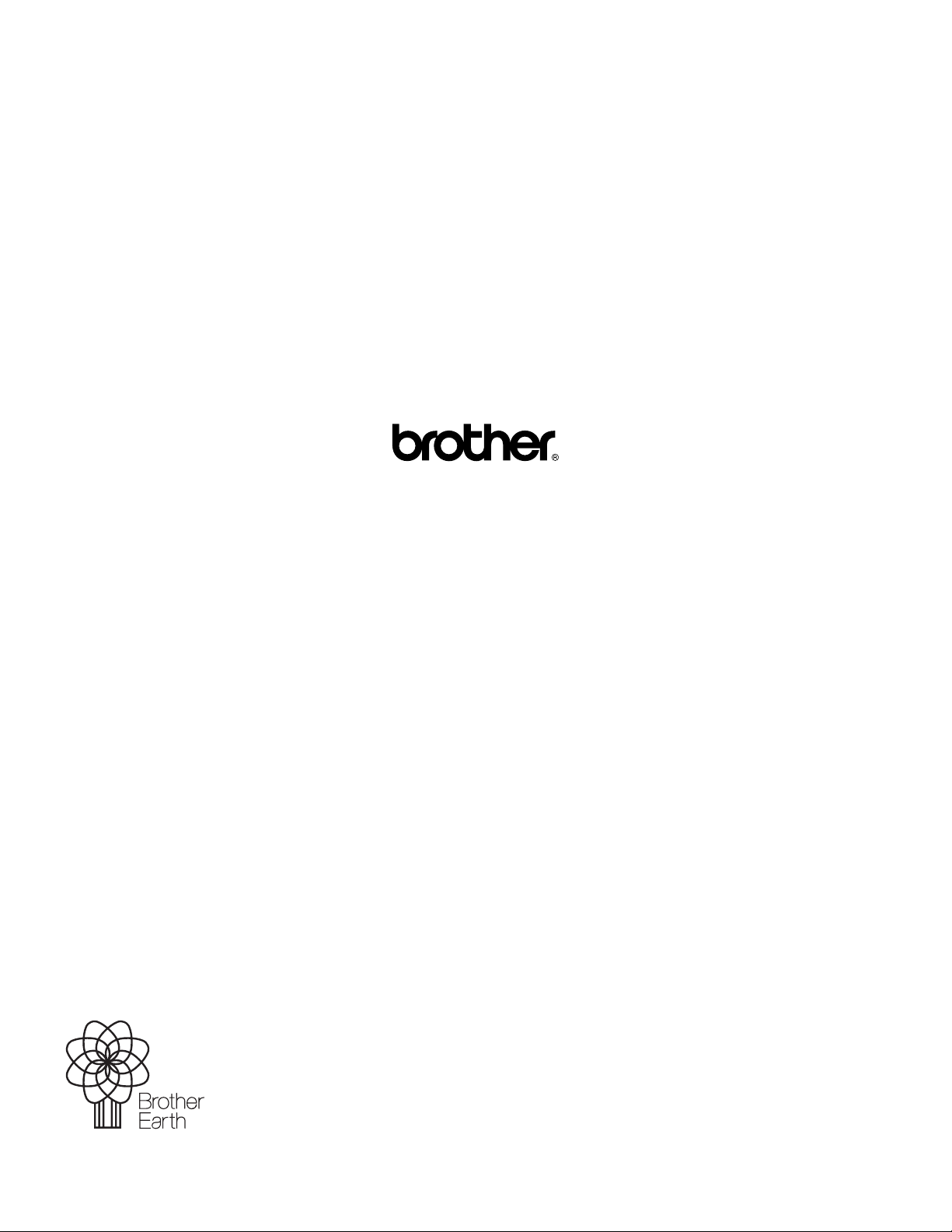
Visitate il sito Brother sul World Wide Web
http://www.brother.com/
www.brotherearth.com
